Jeżeli dysponujesz odpowiednim sprzętem, laptop z systemem Windows 10 może być użyty do nagrywania dźwięku o dobrej jakości. Możesz nie zdawać sobie sprawy, że ten system operacyjny umożliwia także transmisję dźwięku. Do tego celu nie potrzebujesz specjalistycznych urządzeń; wbudowany mikrofon oraz głośniki powinny wystarczyć, chyba że zależy ci na wyjątkowo wysokiej jakości dźwięku. Poniżej przedstawiamy sposób, jak przesłać dźwięk z mikrofonu do głośników w Windows 10.
Przesyłanie dźwięku z mikrofonu do głośników
Możesz to zrealizować zarówno dla urządzenia typu combo, jakim jest wbudowany mikrofon i głośniki, jak również dla kombinacji zewnętrznych głośników oraz mikrofonu. Wybór należy do Ciebie.
Podłącz urządzenia, które chcesz użyć do przesyłania dźwięku, a następnie kliknij prawym przyciskiem myszy na ikonę głośnika znajdującą się na pasku zadań. W kontekstowym menu wybierz opcję Dźwięki.
W nowym oknie Dźwięki przejdź do zakładki Urządzenia do odtwarzania. W tym miejscu wybierz głośniki, na które chcesz przesyłać dźwięk, i ustaw je jako domyślne. Aby to zrobić, kliknij na nie prawym przyciskiem myszy i wybierz opcję Ustaw jako urządzenie domyślne.
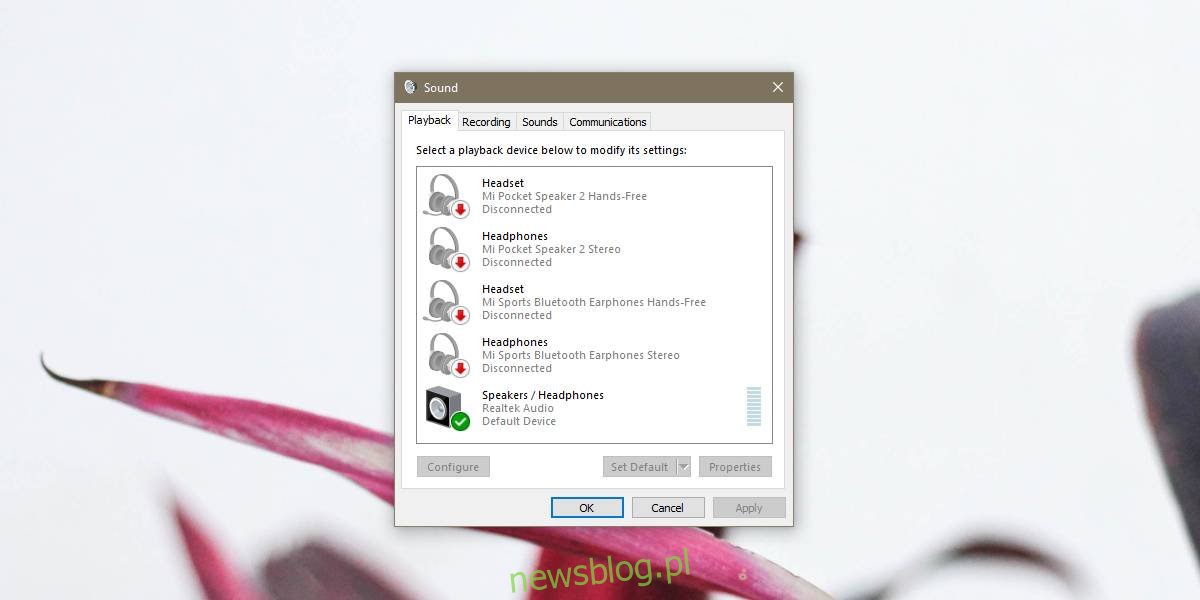
Następnie przejdź do zakładki Nagrywanie i wybierz mikrofon, który zamierzasz używać. Przed dalszymi krokami upewnij się, że jest on ustawiony jako domyślne urządzenie nagrywające. Proces ustawienia domyślnego mikrofonu jest identyczny jak w przypadku głośników; kliknij prawym przyciskiem myszy i wybierz Ustaw jako domyślne z menu kontekstowego.
Po wybraniu mikrofonu jako domyślnego, kliknij przycisk Właściwości u dołu. W otwartym oknie Właściwości mikrofonu przejdź do zakładki Słuchaj. W tym miejscu aktywuj opcję Słuchaj tego urządzenia. Następnie kliknij Zastosuj oraz OK. Każdy dźwięk rejestrowany przez mikrofon zostanie przesłany do głośników.
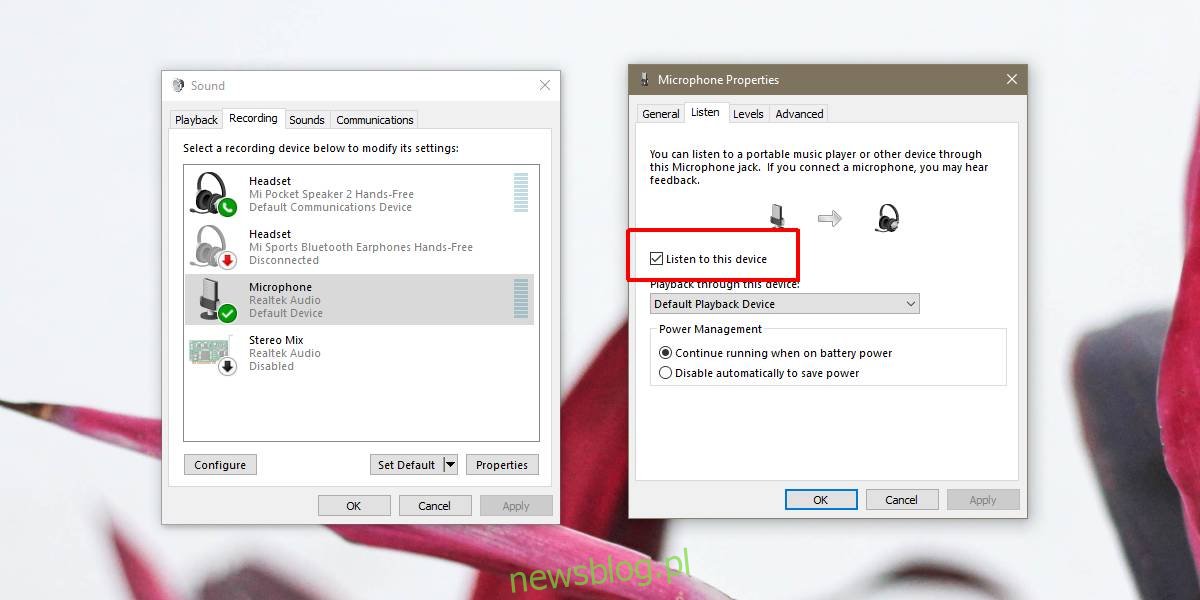
Warto zauważyć, że mogą wystąpić zniekształcenia lub zakłócenia, szczególnie gdy mikrofon i głośniki są blisko siebie. Dźwięki zwrotne z mikrofonu mogą być odbierane przez głośniki, a szumy tła nie będą filtrowane. Dzieje się tak, ponieważ nie korzystasz z żadnego oprogramowania do przesyłania dźwięku. W zasadzie połączyłeś mikrofon z głośnikami bez żadnego pośrednika.
Aby poprawić jakość dźwięku odbieranego przez mikrofon i emitowanego przez głośniki, warto poszukać aplikacji stworzonych specjalnie do nagrywania lub nadawania dźwięku. Wbudowane narzędzie do nagrywania głosu w Windows 10 może nie spełnić Twoich oczekiwań, gdyż jest dość podstawowe i nie poprawia jakości dźwięku.
newsblog.pl
Maciej – redaktor, pasjonat technologii i samozwańczy pogromca błędów w systemie Windows. Zna Linuxa lepiej niż własną lodówkę, a kawa to jego główne źródło zasilania. Pisze, testuje, naprawia – i czasem nawet wyłącza i włącza ponownie. W wolnych chwilach udaje, że odpoczywa, ale i tak kończy z laptopem na kolanach.